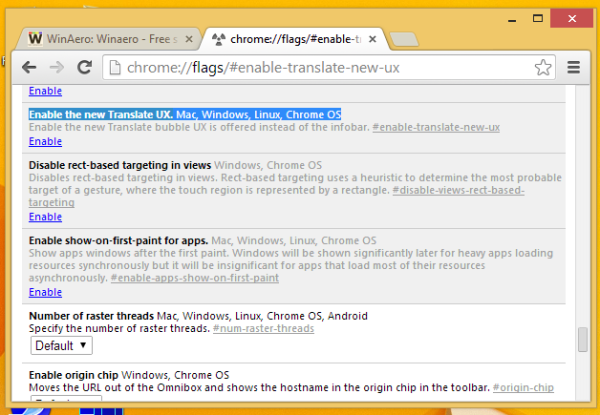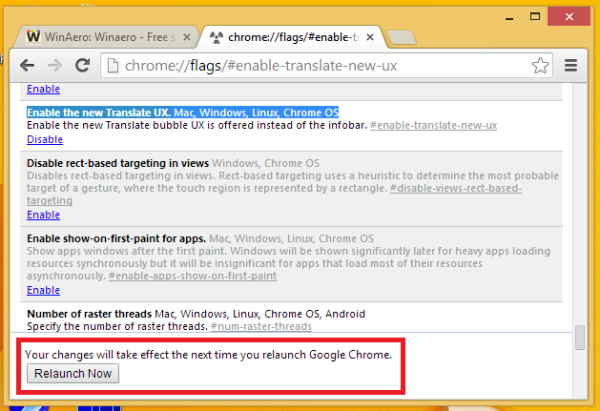หากคุณใช้เบราว์เซอร์ Google Chrome ยอดนิยมคุณอาจคุ้นเคยกับคุณสมบัติการแปลในตัว เปิดใช้งานตามค่าเริ่มต้นและช่วยให้คุณสามารถแปลหน้าบางหน้าซึ่งไม่ได้อยู่ในภาษาที่คุณต้องการได้ด้วยคลิกเดียวไปยังภาษาที่คุณเลือก จะแสดงแถบที่ด้านบนของหน้าต่าง Chrome พร้อมปุ่มแปลภาษา ใน Google Chrome เวอร์ชันล่าสุดมีอินเทอร์เฟซผู้ใช้ใหม่สำหรับนักแปล ปิดใช้งานโดยค่าเริ่มต้น แต่คุณสามารถปลดบล็อกได้โดยทำตามขั้นตอนง่ายๆเหล่านี้
นี่คือลักษณะของ UI ของนักแปล Bubble ใหม่:

หากต้องการดาวน์โหลดในเบราว์เซอร์ Chrome คุณต้องเปิด 'เปิดใช้งาน Translate UX ใหม่ ตัวเลือก Mac, Windows, Linux, Chrome OS ภายในการกำหนดค่า chrome: // flags ของเบราว์เซอร์ ทำตามขั้นตอนง่ายๆเหล่านี้:
- เรียกใช้เบราว์เซอร์ Google Chrome และพิมพ์ข้อความต่อไปนี้ในแถบที่อยู่:
chrome: // ธง / # enable-translate-new-ux
มันจะนำคุณไปสู่คุณสมบัติตัวแปลใหม่โดยตรง
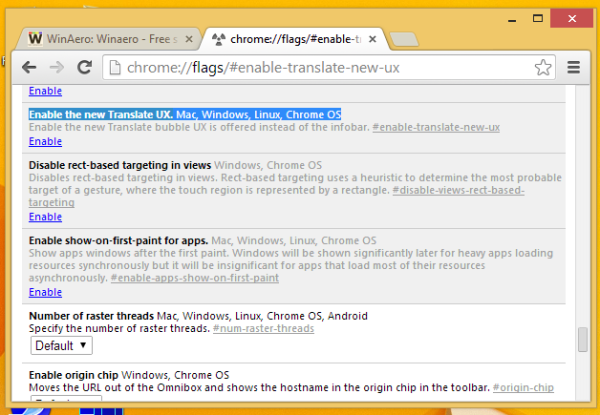
- คลิก เปิดใช้งาน ลิงค์ใต้ตัวเลือก
- รีสตาร์ท Google Chrome คุณสามารถใช้ปุ่มเปิดใหม่ซึ่งจะปรากฏที่ด้านล่างของเบราว์เซอร์
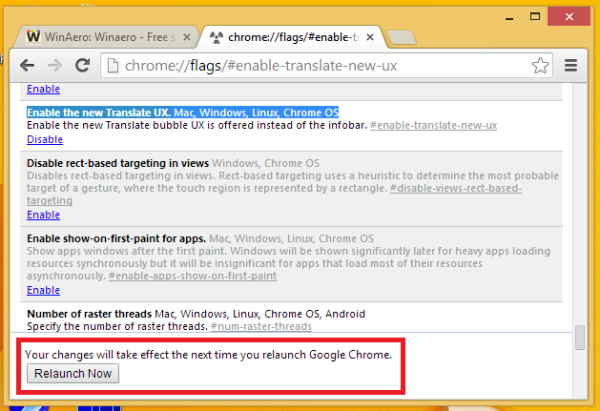
ในครั้งต่อไปที่คุณเปิดเว็บไซต์ด้วยภาษาอื่นและคุณจะได้รับ Bubble UI ใหม่ของนักแปลใน Google Chrome